Photoshop CC 2019 mang đến cho bạn công cụ Frame mới, không gian làm việc Content-Aware Fill và Symmetry Mode cho công cụ Brush. Ngoài ra còn có rất nhiều cải tiến nhỏ.
1. Công cụ Frame Tool
Nhiều nhà thiết kế đã chuyển từ Photoshop sang các công cụ giao diện người dùng như Adobe XD. Công cụ Frame của Photoshop sẽ phần nào giữ chân các nhà thiết kế UI sử dụng Photoshop. Bây giờ bạn có thể tạo các Frame một cách dễ dàng.
Công cụ này có thể được tìm thấy trong thanh công cụ hoặc bằng cách nhấn các phím tắt K . Nếu bạn không nhìn thấy nó, hãy vào Edit> Toolbar để khôi phục nó. Một số không gian làm việc mặc định ẩn công cụ này (ví dụ: không gian làm việc của Nhiếp ảnh (Photography Workspace)).
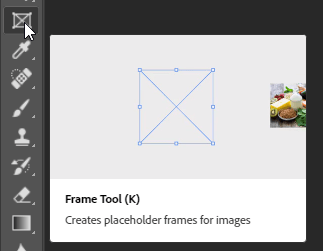
Sau khi tạo Frame, bạn có thể kéo và thả một hình ảnh vào đó. Hình ảnh sẽ tự động nằm trong Frame. Mặc dù bạn có thể thực hiện điều này với Mask, tuy nhiên công cụ Frame sẽ loại bỏ bước không cần thiết đó.
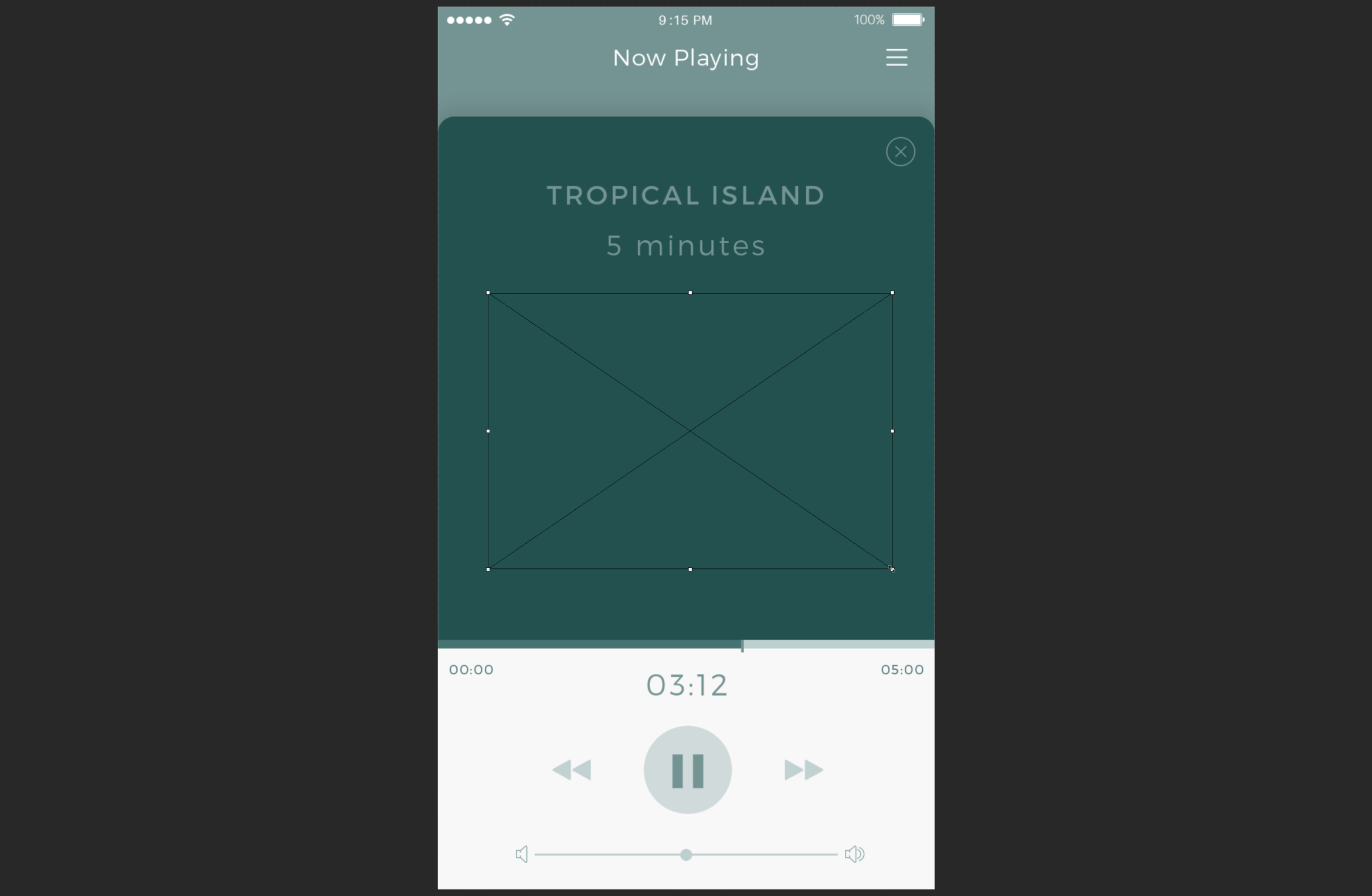
Video tìm hiểu về công cụ
2. Content-Aware Fill Workspace
Công cụ content-aware fill đã có một không gian làm việc mới với nhiều tuỳ chọn giúp bạn có thể xóa các đối tượng tốt hơn. Để truy cập vào không gian làm việc này, hãy chọn một đối tượng mà bạn muốn xóa (sử dụng bất kỳ công cụ chọn nào), sau đó vào Edit> Content-Aware Fill.
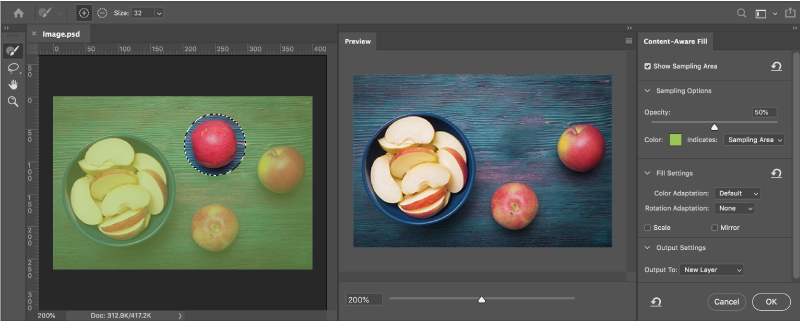
Video tìm hiểu:
3. Nhiều lần hoàn tác
Không giống như các phần mềm khác, phím Ctrl/Cmd + Z không hoạt động như bình thường trong Photoshop. Adobe có lý do cho điều này, nhưng nó hầu như không hợp lý.
Trong phiên bản mới Photoshop CC 2019, phím nóng này đã có thể hoàn tác nhiều lần liên tiếp.
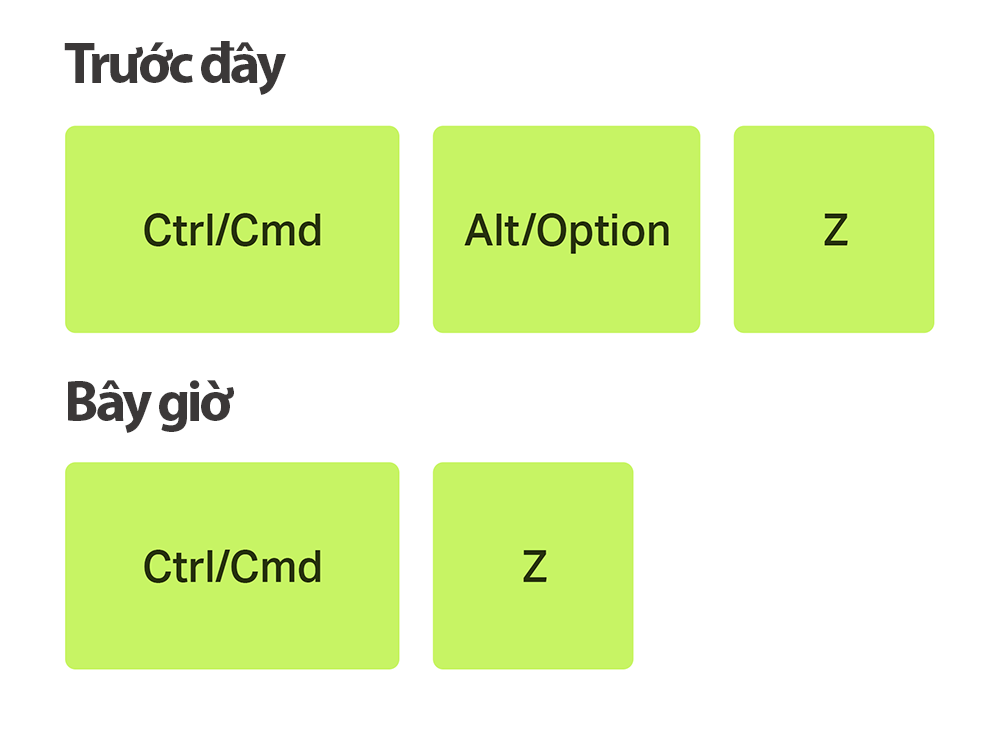 Nếu bạn không thích thay đổi này, bạn có thể hoàn tác thay đổi bằng cách chuyển đến Edit > Keyboard Shortcuts. Tick vào ô 'Use Legacy Undo Shortcuts' rồi nhấp vào OK.
Nếu bạn không thích thay đổi này, bạn có thể hoàn tác thay đổi bằng cách chuyển đến Edit > Keyboard Shortcuts. Tick vào ô 'Use Legacy Undo Shortcuts' rồi nhấp vào OK.
4. Chế độ đối xứng (Symmetry Mode)
Chọn công cụ Brush (B). Trong thanh tùy chọn (bên dưới các menu), bạn sẽ thấy biểu tượng con bướm ở bên phải. Đây là một chế độ Brush mới được gọi là "Symmetry". Có 10 phong cách để lựa chọn và nó cho phép bạn vẽ các mục với các kiểu đối xứng khác nhau.
Nếu ai đã từng chơi "Monument valley" chắc chắn sẽ biết về cái này.
5. Và đây là danh sách dài các cải tiến mới
Danh sách này DesignerVN sẽ cập nhật các tính năng cải tiến nhỏ trong Photoshop CC 2019.
Khả năng sử dụng và giao diện:
1. Công cụ Frame Tool
Nhiều nhà thiết kế đã chuyển từ Photoshop sang các công cụ giao diện người dùng như Adobe XD. Công cụ Frame của Photoshop sẽ phần nào giữ chân các nhà thiết kế UI sử dụng Photoshop. Bây giờ bạn có thể tạo các Frame một cách dễ dàng.
Công cụ này có thể được tìm thấy trong thanh công cụ hoặc bằng cách nhấn các phím tắt K . Nếu bạn không nhìn thấy nó, hãy vào Edit> Toolbar để khôi phục nó. Một số không gian làm việc mặc định ẩn công cụ này (ví dụ: không gian làm việc của Nhiếp ảnh (Photography Workspace)).
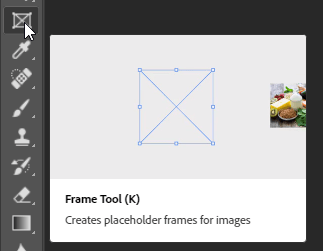
Sau khi tạo Frame, bạn có thể kéo và thả một hình ảnh vào đó. Hình ảnh sẽ tự động nằm trong Frame. Mặc dù bạn có thể thực hiện điều này với Mask, tuy nhiên công cụ Frame sẽ loại bỏ bước không cần thiết đó.
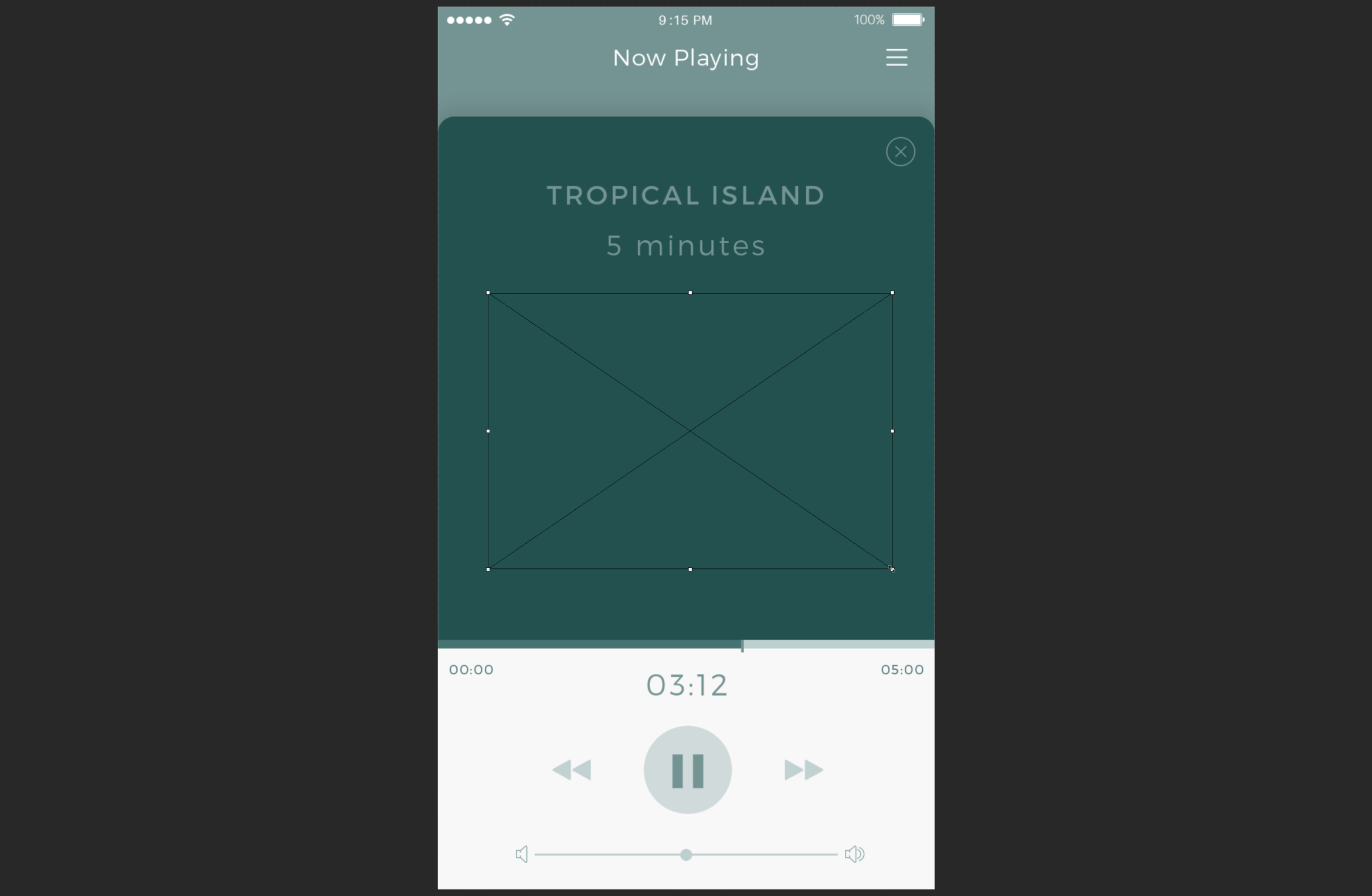
Video tìm hiểu về công cụ
Công cụ content-aware fill đã có một không gian làm việc mới với nhiều tuỳ chọn giúp bạn có thể xóa các đối tượng tốt hơn. Để truy cập vào không gian làm việc này, hãy chọn một đối tượng mà bạn muốn xóa (sử dụng bất kỳ công cụ chọn nào), sau đó vào Edit> Content-Aware Fill.
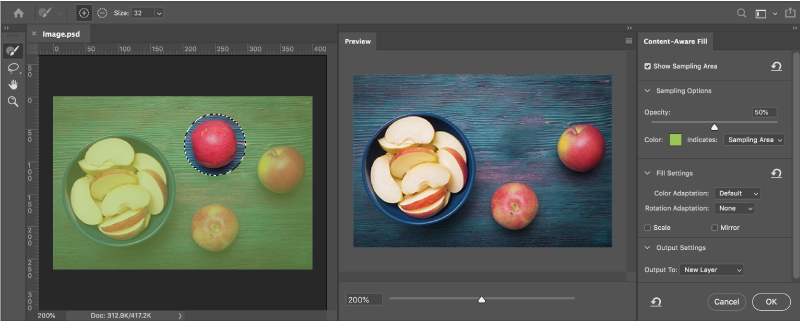
Video tìm hiểu:
3. Nhiều lần hoàn tác
Không giống như các phần mềm khác, phím Ctrl/Cmd + Z không hoạt động như bình thường trong Photoshop. Adobe có lý do cho điều này, nhưng nó hầu như không hợp lý.
Trong phiên bản mới Photoshop CC 2019, phím nóng này đã có thể hoàn tác nhiều lần liên tiếp.
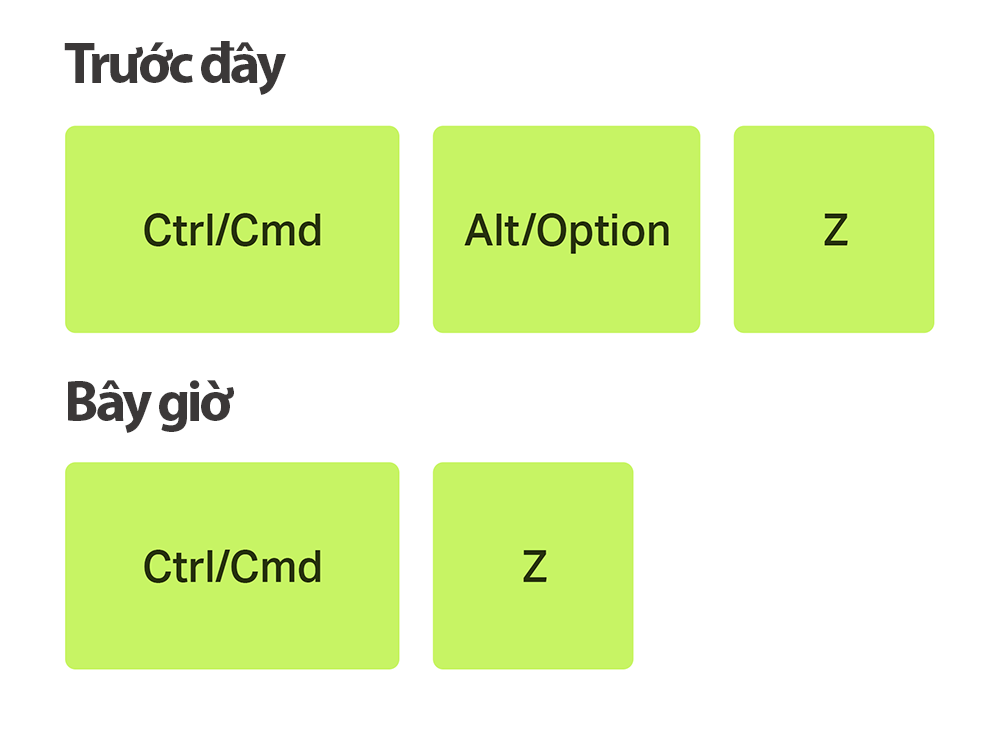
4. Chế độ đối xứng (Symmetry Mode)
Chọn công cụ Brush (B). Trong thanh tùy chọn (bên dưới các menu), bạn sẽ thấy biểu tượng con bướm ở bên phải. Đây là một chế độ Brush mới được gọi là "Symmetry". Có 10 phong cách để lựa chọn và nó cho phép bạn vẽ các mục với các kiểu đối xứng khác nhau.
Nếu ai đã từng chơi "Monument valley" chắc chắn sẽ biết về cái này.
5. Và đây là danh sách dài các cải tiến mới
Danh sách này DesignerVN sẽ cập nhật các tính năng cải tiến nhỏ trong Photoshop CC 2019.
Khả năng sử dụng và giao diện:
- Bạn có thể nhập các công thức toán học đơn giản vào các trường (ví dụ: 5 * 5 thay vì 25).
- Giao diện có thể mở rộng theo kích thước phông chữ. Cài đặt này ở trong Edit > Preferences > Interface > Scale UI To Font.
- Lật tài liệu của bạn theo chiều ngang mà không thay đổi bất kỳ layer nào (View > Flip Horizontal).
- Trong thanh tùy chọn (Option), bạn sẽ tìm thấy một chế độ mới mang tên “Distribute Spacing” giúp định vị các layer đồng đều theo khoảng cách. Đây là tính năng tương tự được tìm thấy trong Adobe Illustrator.
- Sử dụng công cụ Type sẽ tự động nhập văn bản mẫu "Lorem Ipsum". Điều này cho phép bạn xem phông chữ và kích thước phông chữ ngay lập tức. Giống với Illustrator.
- Di chuột qua các mục menu trong Blending Mode sẽ hiển thị cho bạn bản xem trước.
- Bạn có thể thấy phần cuối nếu tên layer dài.
- Bạn có thể truy cập bánh xe màu mới trong menu bảng điều khiển (trên cùng bên phải) của Bảng màu.
- Công cụ Match Font (Type> Match Font) có thể phát hiện phông chữ Nhật Bản.
- Photoshop hỗ trợ tiếng Thái, Miến Điện, Lào, Sinhalese và Khmer.
